将 WMV 转换为 MP4:四种方法哪种更好
WMV 最适合 Windows 系统。但它与 MP4、MOV 等格式的兼容性较差。iPhone、iPad 或 Mac 用户可能会发现无法顺利打开该格式。iPhone、iPad 或 Mac 用户可能会发现无法顺利打开 WMV 文件,而且 iMovie 和 QuickTime Player 也不支持该格式。为了绕过这一限制,确保 WMV 文件可以在任何设备和编辑软件上处理,我们需要将其转换为 MP4 格式。许多工具都可以完成此操作,问题在于如何选择和使用它们。但在本指南中,我们将向您展示您想知道的一切。最佳桌面和在线 WMV到MP4 转换器将会被推荐,而运行独特的 FFmpeg 也将出现在列表中。我们将在表格中比较它们在各个方面的性能,并为每个工具附上详细的图文指南。
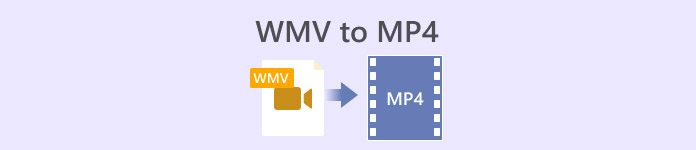
第 1 部分。在 Win/Mac 上无限时间将 WMV 转换为 MP4
在四种转换工具中,我们推荐尝试的是 FVC Video Converter Ultimate因为它兼容几乎所有流行格式,并且对 Windows 和 Mac 用户都很友好。该平台不仅可以将 WMV 转换为 MP4,还允许我们对即将输出的视频进行各种编辑和增强。我们可以在其界面上找到修剪器、增强器、压缩器、去噪器等,还可以在屏幕上添加各种滤镜,以确保输出更加丰富多彩。回到格式转换工作,FVC Video Converter Ultimate 支持先进的硬件加速技术,转换速度最高可提高 30 倍,当然,它还能尽可能地确保视频质量不受任何损失。有了 FVC Video Converter Ultimate,我们还可以把任何音频或图像处理任务交给它。这款支持 1000 多种格式的一体化程序绝对是用户的最佳选择。
以下是使用 FVC Video Converter Ultimate 将 WMV 视频转换为 MP4 的方法。
第1步。 在您的设备上下载并安装 FVC Video Converter Ultimate。打开它并点击 新增档案 上传您准备好的 WMV 视频。

第2步。 转到“全部转换为”,然后选择 视频 > MP4. 根据您的具体需求选择清晰度版本。

如果要在转换前编辑添加的视频,请点击 编辑 要么 切.
第三步 设置完存储路径后,点击 全部转换 开始 MP4 和 WMV 之间的转换。
第 2 部分. 使用 VLC Media 免费将 WMV 转换为 MP4
播放器
另一款值得尝试的第三方 WMV 转 MP4 转换器是 VLC Media Player,它最突出的优势在于开源且免费。无论您是 Windows、Mac 还是 Linux 用户,都可以将其下载到您的设备。该播放器兼容市面上几乎所有标准的多媒体格式,并拥有一些必备的视频编辑工具。
以下是使用 VLC 媒体播放器免费将 WMV 转换为 MP4 的方法。
第1步。 在电脑上下载最新版本的 VLC Media Player。启动它并点击 媒体 在展开的列表中,选择 转换/保存.
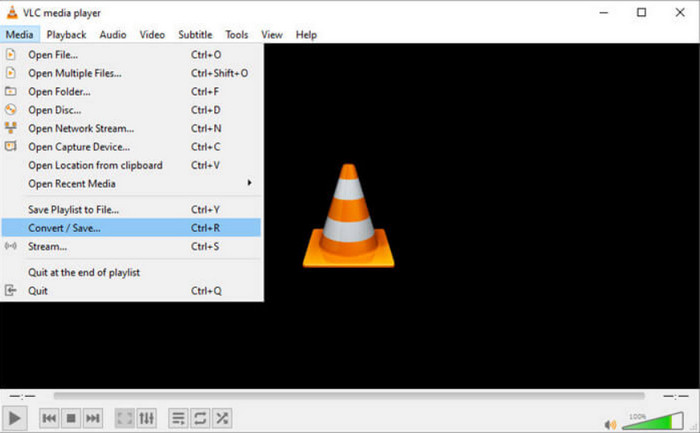
第2步。 一个新的弹出窗口将会出现。前往 文件 选项卡并单击 +添加 上传目标 WMV 文件。然后点击 转换/保存.
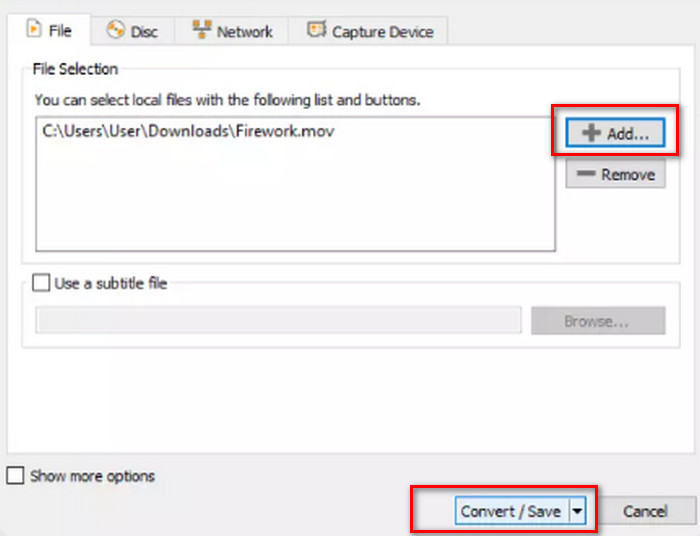
第三步 现在,您将打开另一个窗口。找到“个人资料”,然后选择 影片-H.264 + MP3(MP4) 作为输出格式。
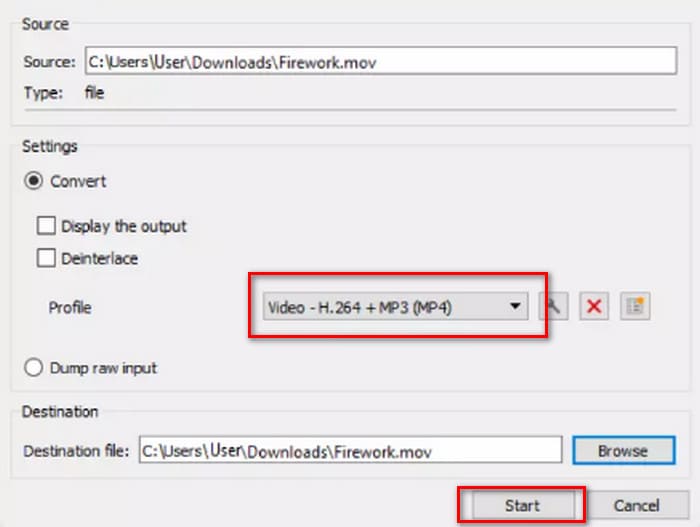
第四步。 选择目标路径并单击“开始”将 WMV 传输为 MP4。
虽然 VLC Media Player 的服务完全免费,但可用的视频处理选项太少。如果您需要修改已上传的视频,我们仍然推荐使用专业的多媒体文件编辑软件,例如 FVC Video Converter Ultimate。
第 3 部分。通过 FFmpeg 将 WMV 转换为 MP4,且不会造成质量损失
常见的 WMV 转 MP4 方式通常需要我们先上传源文件,选择输出格式,然后点击“开始”或“转换”按钮。但 FFmpeg 却不同。它虽然也能进行格式转换和视频编辑,但没有常规的界面和按钮,而是依靠代码指令驱动。我们需要找到相应操作的模板,填写视频的存储路径和输出格式,才能驱动 FFmpeg 工作。这个平台也是开源且免费的。
以下是如何使用 FFmpeg 将 WMV 转换为 MP4。
第1步。 在您的计算机上安装 FFmpeg。然后,使用计算机的搜索栏找到终端应用程序。
第2步。 参考如下代码指令模板。
ffmpeg -i 输入.wmv 输出.mp4
将输入替换为包含存储路径的 WMV 文件的名称;将输出替换为相同格式的所需输出路径。
例如:/home/user/Desktop/XXX
第三步 输入编辑的提示并按 输入 在键盘上。
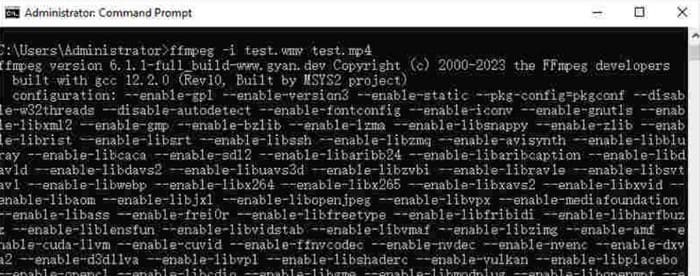
对于熟悉代码命令或有 FFmpeg 使用经验的用户来说,这是在 Mac 或 Windows 上将 WMV 转换为 MP4 最轻松的方法。但对于新手来说,编辑代码比较困难。我们几乎看不到具体的转换过程。
第 4 部分。轻松在线将 WMV 转换为 MP4
如果您觉得使用桌面软件太麻烦,正在寻找更精简便捷的方法,我们建议您在线将 WMV 转换为 MP4。这类平台有很多,Convertio 是一个不错的选择。该平台的优势在于支持从云端上传视频,并提供一些简单的个性化设置。无需安装任何软件或插件,只需通过浏览器找到即可使用。
以下是使用 Convertio 将 WMV 转换为 MP4 的方法。
第1步。 使用浏览器打开 Convertio。点击 选择文件 将您的 WMV 视频添加到此平台。
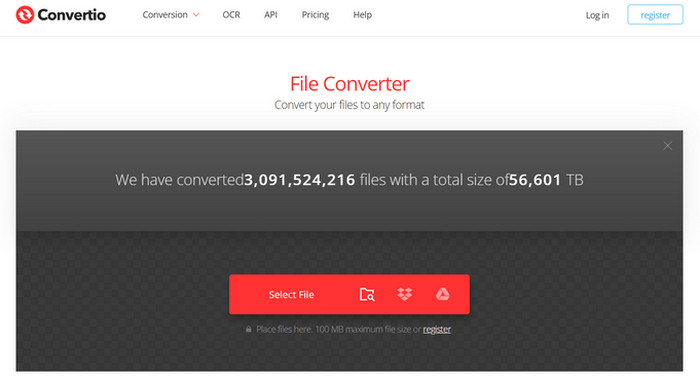
第2步。 选择 到达 > 视频 > MP4。最后,选择 转换.
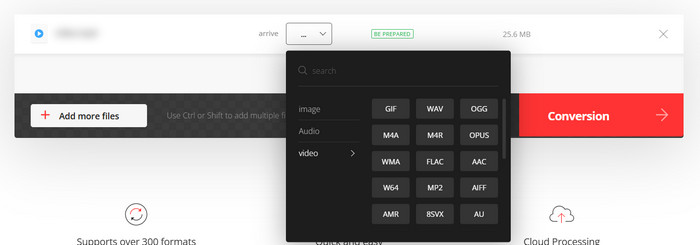
Convertio 适合那些转换任务紧急或不想让第三方软件占用电脑内存的用户。然而,该平台的视频编辑功能太少,最多只能处理 100MB 的文件。如果您想无限期地将 WMV 转换为 MP4,我们仍然建议您尝试其他方法。
第五部分:通过表格比较
如果您在四种格式转换器中难以抉择,请参阅下表。我们将从几个方面比较它们的性能。
| 速度 | 支持平台 | 大小限制 | 编辑功能 | 易于使用 | |
| FVC Video Converter Ultimate | 速度快 30 倍 | Windows 和 Mac | 没有 | 各种各样的 | 好简单 |
| VLC媒体播放器 | 好 | Windows、Mac 和 Linux | 没有 | 一些基本设置 | 好 |
| FFmpeg | 好 | Windows、Mac 和 Linux | 没有 | 各种各样的 | 难的 |
| 转换 | 1-2分钟内完成转换 | 所有平台包括桌面和移动 | 100MB | 很少 | 好简单 |
第六部分:将 WMV 转换为 MP4 的常见问题
我应该将 WMV 转换为 MP4 吗?
虽然 WMV 格式的视频质量略高于 MP4,但 MP4 在兼容性和文件大小方面优于 WMV。如果您非常在意视频质量问题,也可以使用 MP4 编辑器 提高转换后的视频质量或调整比特率等参数。
WMV 过时了吗?
WMV 虽然出现得比较早,但至今仍被广泛使用,非常适合传输和分享视频。唯一需要担心的是,WMV 可能不太适合 iOS 设备。
如何在 Windows 上将视频转换为 MP4?
VLC Media Player 和 Handbrake 等免费工具都是不错的选择。不过,我们推荐 FVC Video Converter Ultimate,它不仅兼容性强,而且拥有最全面的视频处理工具,甚至支持添加和 去除视频水印.
结论
这是一篇教你如何转换的文章 WMV到MP4我们提供了四款合适的转换器:功能最丰富的 FVC Video Converter Ultimate;免费的 VLC Media Player;启动方式独特的 FFmpeg;以及在线的 Convertio。比较它们的性能后,您会发现 FVC 是最具性价比的选择。它不仅没有文件大小限制,而且拥有四者中最全面的视频编辑功能,并且使用起来不像 FFmpeg 那么困难。



 视频转换大师
视频转换大师 屏幕录影大师
屏幕录影大师




